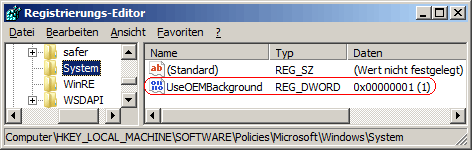|
Der Windows-Anmeldehintergrund lässt sich normalerweise nicht über die Benutzeroberflächeneinstellungen (z.B. in der Systemsteuerung) ändern. Mit Hilfe der Registrierungsdatei kann aber auch ein benutzerspezifisches Hintergrundbild geladen werden. Auf diese Möglichkeit greifen auch einige OEM-Hersteller zurück um u.a. ihr Firmenlogo im Anmeldebildschirm anzeigen zu lassen.
Eigenes Hintergrundbild erstellen:
- Erstellen Sie ggf. ein neues JPG-Bild mit einer maximalen Dateigröße von 256 KB. Die Bildgröße sollte nicht mehr als 1920 x 1200 Pixel betragen.
- Speichern (bzw. kopieren) Sie Ihren benutzerdefinierten Hintergrund als "BackgroundDefault.jpg" in das Verzeichnis "%systemroot%\System32\oobe\info\backgrounds" ab.
Eigenes Hintergrundbild verwenden:
- Starten Sie ...\windows\regedit.exe bzw. ...\winnt\regedt32.exe.
- Klicken Sie sich durch folgende Schlüssel (Ordner) hindurch:
HKEY_LOCAL_MACHINE
Software
Policies
Microsoft
Windows
System
Falls die letzten Schlüssel noch nicht existieren, dann müssen Sie diese erstellen. Dazu klicken Sie mit der rechten Maustaste in das rechte Fenster. Im Kontextmenü wählen Sie "Neu" > "Schlüssel".
- Doppelklicken Sie auf den Schlüssel "UseOEMBackground".
Falls dieser Schlüssel noch nicht existiert, dann müssen Sie ihn erstellen. Dazu klicken Sie mit der rechten Maustaste in das rechte Fenster. Im Kontextmenü wählen Sie "Neu" > "DWORD-Wert" (REG_DWORD). Als Schlüsselnamen geben Sie "UseOEMBackground" ein.
- Ändern Sie den Wert ggf. von "0" (Windows-Anmeldehintergrund) auf "1" (eigener Hintergrund).
- Die Änderungen werden ggf. erst nach einem Neustart aktiv.
Hinweise:
- UseOEMBackground:
0 = Windows verwendet den standardmäßigen Windows-Anmeldehintergrund. (Standard)
1 = Windows versucht immer den benutzerdefinierten Anmeldehintergrund zu verwenden.
- Bei einer ungültigen Bild- und/oder Dateigröße wird das benutzerdefinierte Hintergrundbild nicht angezeigt. Es erscheint dann der standardmäßigen Windows-Anmeldehintergrund.
- Ändern Sie bitte nichts anderes in der Registrierungsdatei. Dies kann zur Folge haben, dass Windows und/oder Anwendungsprogramme nicht mehr richtig arbeiten.
|